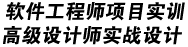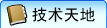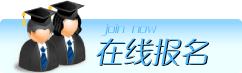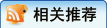-
C4D其实一直都很火,只不过是近几年才走进大众的视野里,电商的崛起、三维体验的追求都是C4D火热的因素。C4D之所以会火的原因,和自身的特点也有很大的关系,相对于Maya、3DSMAX等三维软件,C4D操作简单、入门容易,做出来的效果也好。那么今天川软教育就给大家介绍C4D的使用技巧,可以大大提升工作效率。
一、灯光的投影查看
在选项-投影打开可以在不渲染器的情况下查看投影的照射方向,这样可以看看自己的投影形状是否合适,是否会遮住了其他的模型对象。
二、打灯神器-照明工具
在工具-照明工具,这个工具打灯光特别方便,这样你可以定义光源,指定一个目标照射。同时按住CTRL+按住鼠标左键左右移动可以改变灯光照明的亮度。
三、在不渲染的情况下查看材质置换通道的效果
我们知道每次渲染置换通道都会特别慢,通过这个方法,可以给对象添加置换变形器把着色通道改为材质置换,把对象的强度改为与材质通道的强度一样的数值,就可以在不渲染的情况下查看到置换通道的凹凸作用了。
四、复位默认参数与同步多个参数数值
有时候参数被我们调的非常凌乱,需要复位默认参数的时候,我们只需要右键属性复位默认参数即可。如果需要同步多个参数数值,选中多个参数后,在其中一个参数里面输入一个数值,然后按住CTRL+回车键就可以同步数值。
五、C4D参数支持加减乘除
有时候真觉得C4D的开发者无比细心,比如我们在K关键帧的时候,需要做一些距离与参数的换算,我们不需要用到计算器,而是可以直接在参数里面输入+-※/来得到你的答案。
六、快速对齐物体中心
很多时候我们需要物体移动到另外一个物体上,每次调完XY轴又需要对Z轴,非常麻烦。这里我们可以利用父子级的关系,把物体A变成物体B的子集,然后A的坐标归0,就对齐到父级了。
七、用缩放工具打平一个平面
选中你需要把面变成一个水平的面,然后用缩放工具按住SHIFT键缩放到0的时候,这些面都会在一个水平面上。
八、利用样条加线
硬边建模的时候,我们可以用样条给模型切线,用切刀工具,按住CTRL键会识别样条,单击给模型加线,这样的线就是切刀给到的模型线。
九、样条对齐点
为了让样条的点保持平行对齐,框选需要调整的点,选择缩放工具(T键),先点缩放的点再按住shift,缩至0%即可。
十、点线面之间的切换
建模的时候总是会进行点线面的调节,在点、线、面模式下,先选择一个点或线或面,然后按住Ctrl键,再点击其他模式就可以切换,然后按回车键的话,可以三者之间来回轻松选择。
-
前一条:PR视频剪辑的步骤
后一条:抖音短视频制作流程